1、打开【WPS】文档,新建空白文档,点击【插入】【形状】【爆炸1】。

2、在文档中点击绘制图形,按住【Shift】放大,上下部分可以缩短,选中图形,将填充设置成【白色】,轮廓为【黑色】【6磅】。

3、选中图形,鼠标右键【另存为图片】。

4、打开【PS】,新建空白图层,解锁图层后,将爆炸图形拖动、回车嵌入PS中,鼠标右键【格栅化图层】,方便后续编辑。
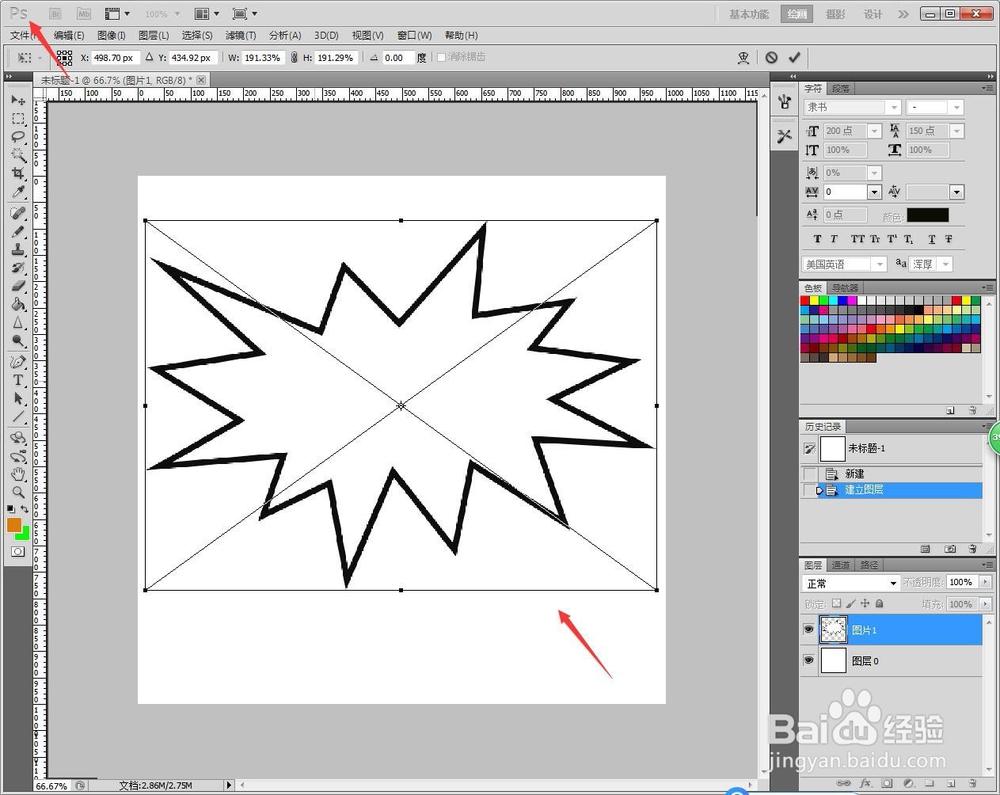
5、点击【T】添加文字,将文字设置成【algerian】【220点】【浑厚】【红色】。
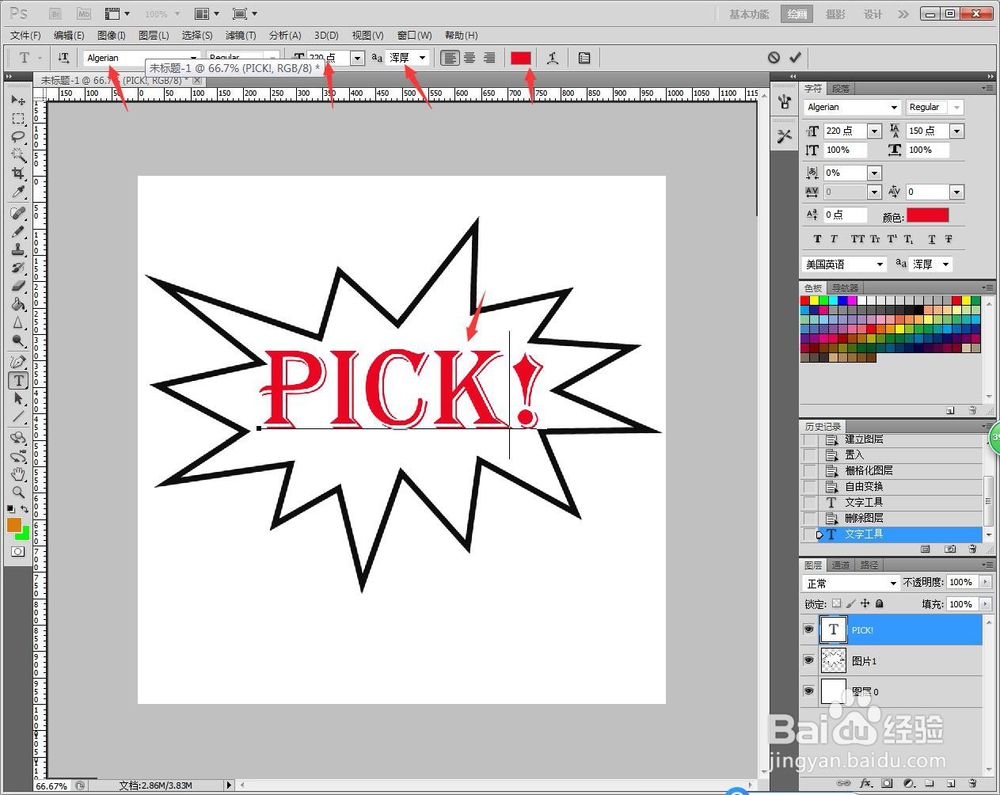
6、将鼠标放到底部,点击【图层】【新建填充图层】【渐变】。

7、在渐变填充框中设置效果如图所示效果。

8、接着新建空白图层,选中【铅笔】,设置为【10像素】【黄色】,在新图层1中点小圆点。

9、选中文字T图层,鼠标右键格栅化图层,方便编辑。
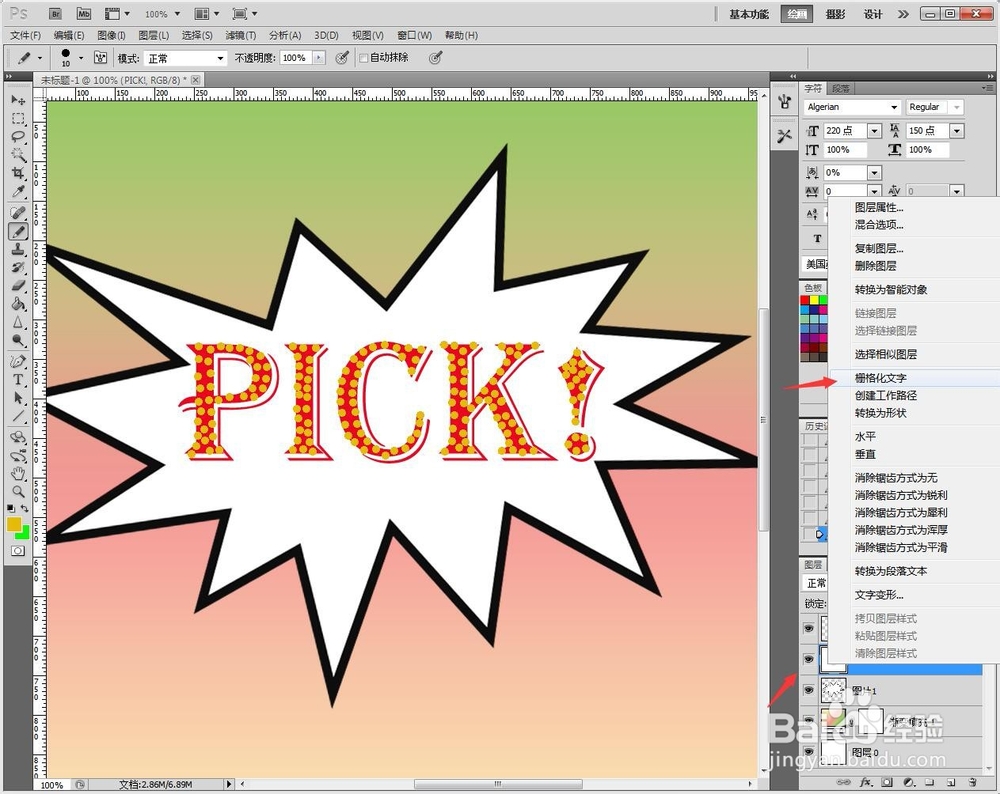
10、使用魔棒选中文字图层,回到圆点的图层1中点击Delete,删除边缘多余的小圆点。
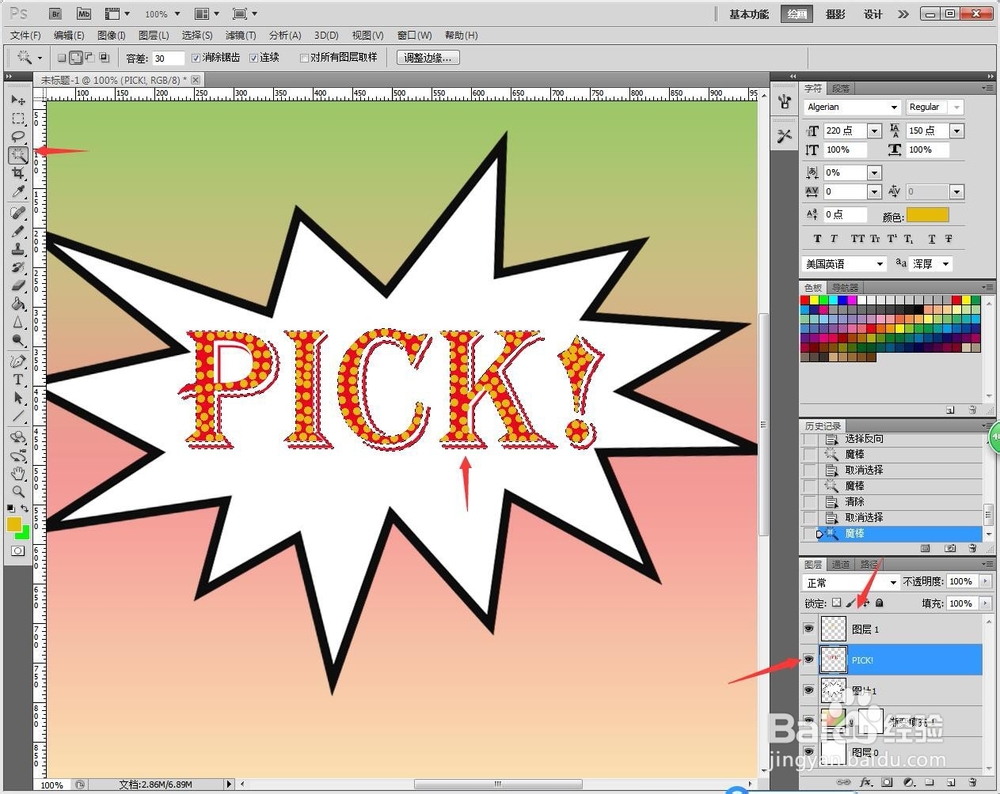
11、在P中不能选择的,也可以使用魔棒选内部进行操作删除,完成设计图。

